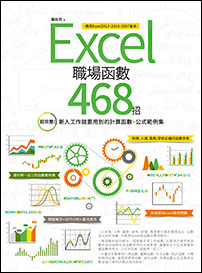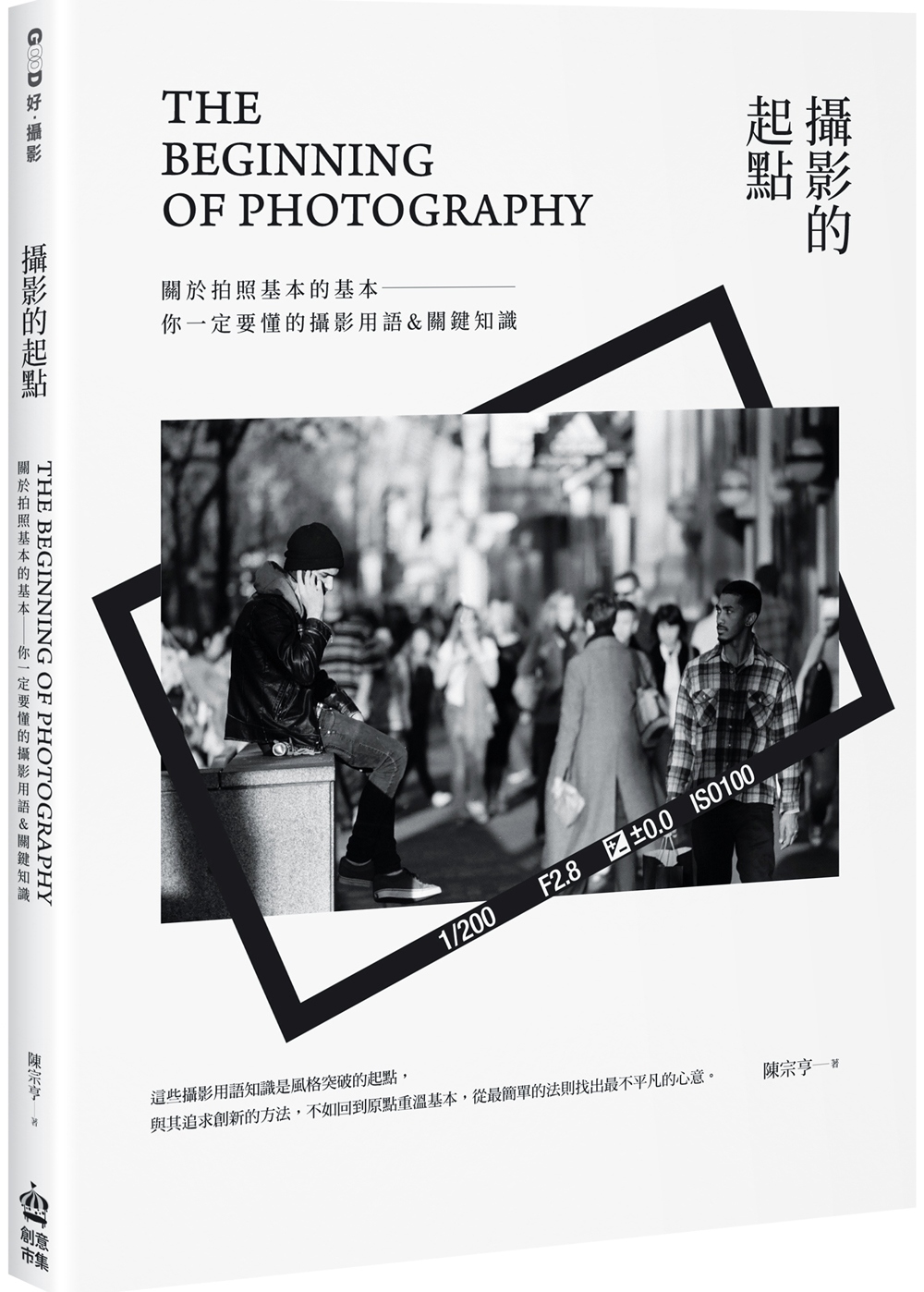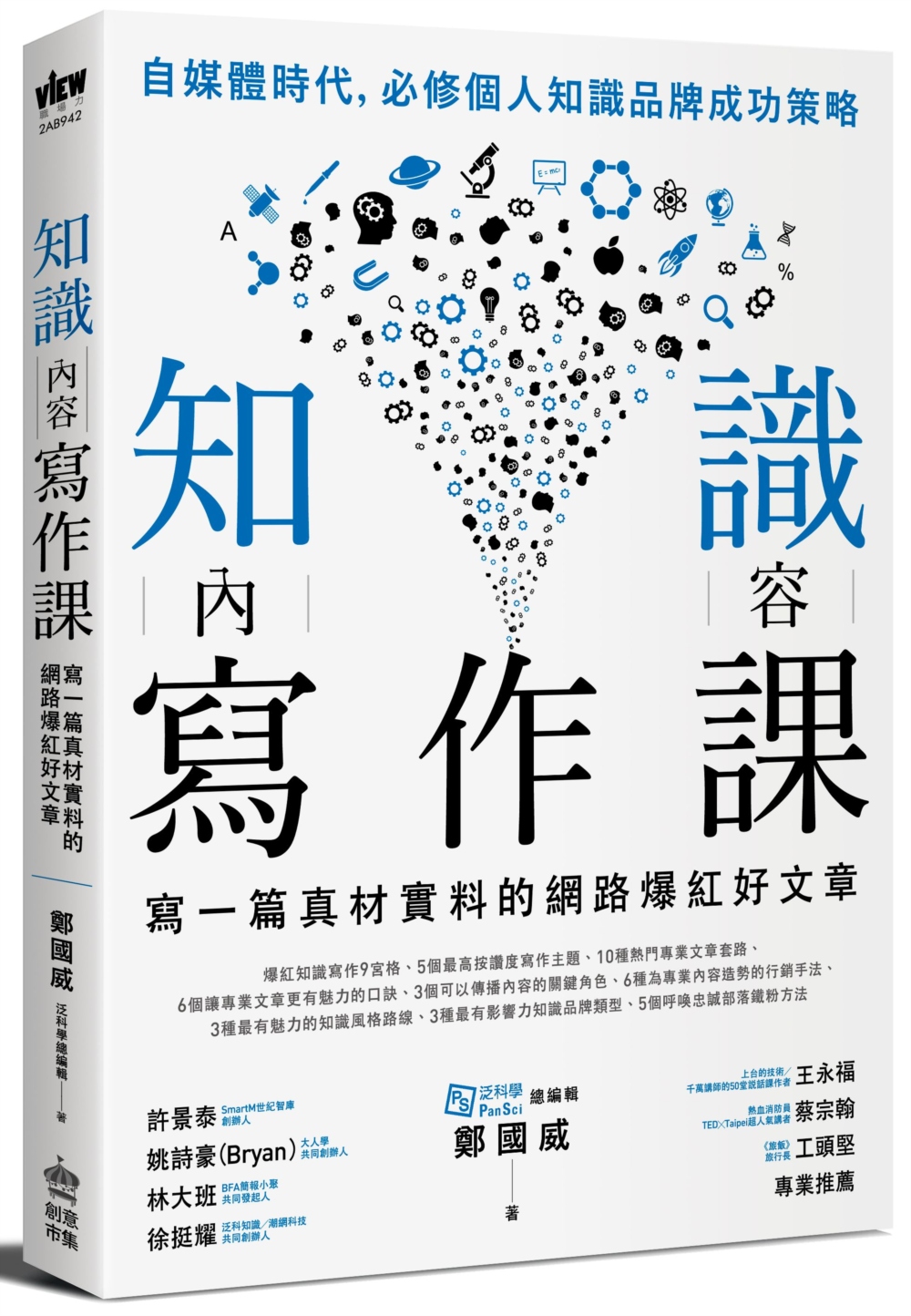文:阿正(軟體玩家)
喜愛攝影或下載圖片的玩家,總是在電腦中存放著大量的圖片檔,如果沒有良好的分類習慣,時間一久,很難找到想要的照片。Google所推出的免費圖片管理軟體—Picasa,就是影像軟體類的佼佼者喔!它主要有四大功能:相片管理、影像編輯、製作成影片或拼貼、以及分享到網路相簿。
※軟體小檔案:
軟體名稱:Picasa
軟體性質:Freeware
版本代碼:3.1
檔案大小:9.6MB
官方教學網站:http://tinyurl.com/djrueo
下載網址:http://dl.google.com/picasa/picasa3-setup.exe
(此文節錄自《Best Download!部落客評選の最優軟體殿堂》一書,由10位部落客聯手製作,推薦最值得安裝的軟體排行榜)
圖片的管理
1.
在安裝完成Picasa 3之後,第一次執行時會先詢問你要掃描的圖片範圍,完整掃描所花費的時間較久,但可以「挖」出你電腦中所有的圖片。如果你的照片只放在特定幾個資料夾,可選擇第二個選項,再手動加入要掃描的資料夾,以節省時間。
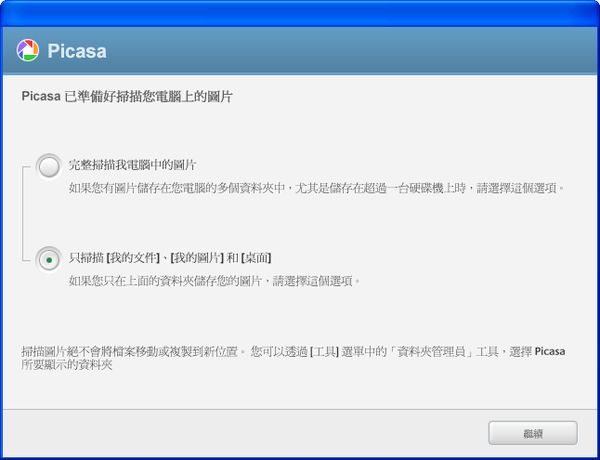
2.
掃描完成後,會詢問你是否要將Picasa當成你的相片檢視器,並可勾選要檢視的檔案類型。
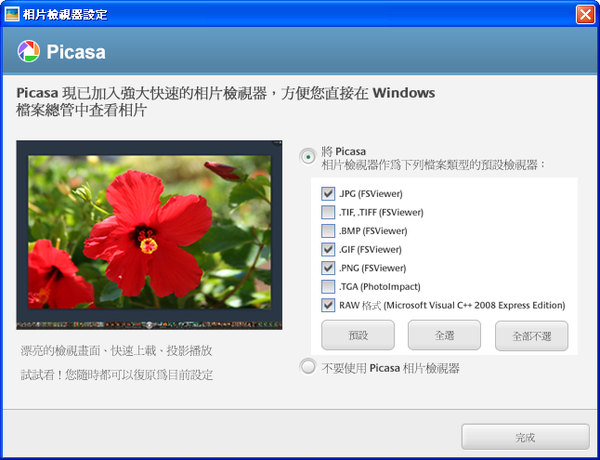
3.
進入到主畫面(相片庫)後,左邊會依照日期列出所有掃描到含有相片和影片的資料夾,右邊則是將所有的相片依照資料夾,全部整合成一頁顯示出來,讓你不必去逐一點選資料夾來看圖了。
視窗下方還有許多功能按鈕,如幫圖片加上星號、註解、旋轉,或是匯出成影片、部落格或網路相簿……等,功能非常齊全。 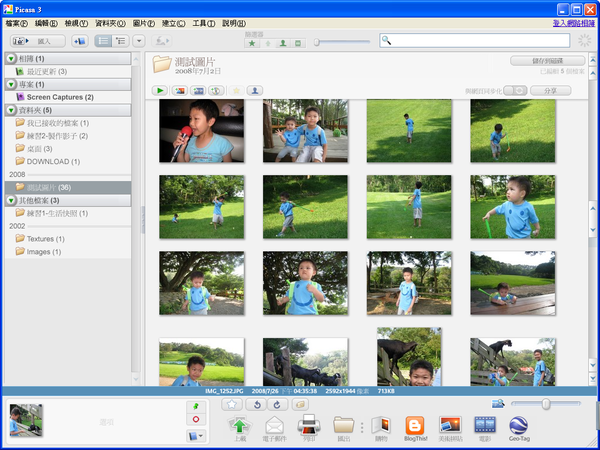
4.
如果你的照片放在不同磁碟機或資料夾中,可以從Picasa的【檔案】→【將資料夾新增到Picasa】或【將檔案新增到Picasa】;如果照片是存放在數位相機的記憶卡或光碟中,想要複製到硬碟中,則就要選擇【匯入位置】或是按下主畫面左上角的〔匯入〕按鈕了。
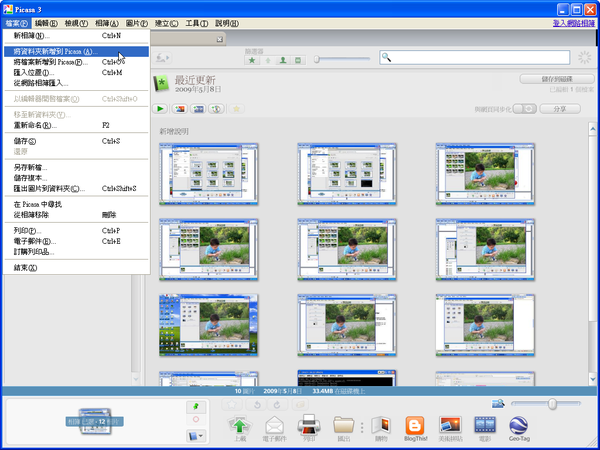
5.
【將資料夾新增到Picasa】功能中,可以點選本機的磁碟機及資料夾,然後到右邊選擇:
‧項目符號:掃描一次:適合含有圖片但不更新圖片內容的資料夾
‧項目符號:從Picasa移除:不讓Picasa搜尋該資料夾
‧項目符號:總是掃描:適合常更新圖片的資料夾
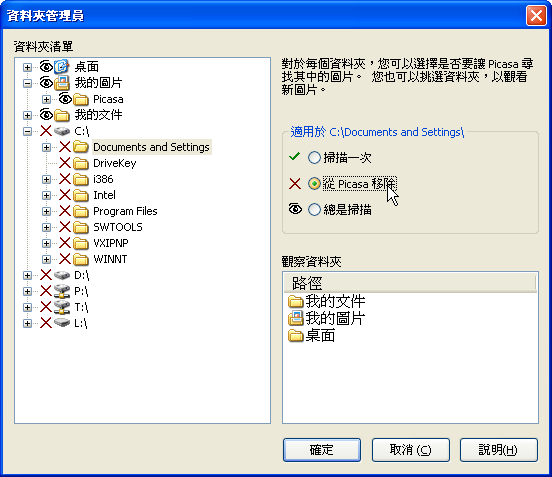
6.
「匯入」功能則可選擇記憶卡或光碟,將相片匯入到電腦硬碟中。
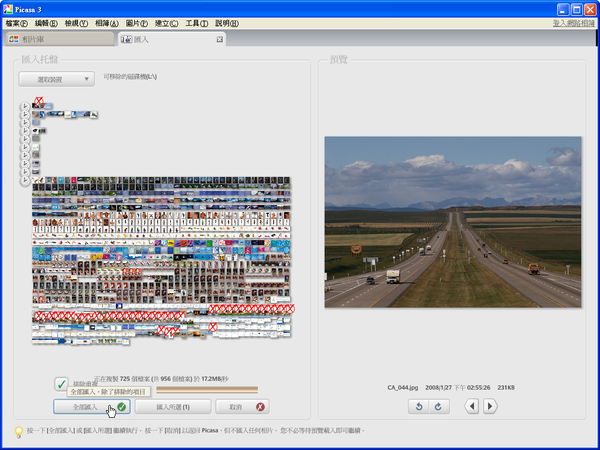
圖片編輯功能
1.
在相片庫的相片上點二下滑鼠左鍵,會切換成相片檢視器,左邊有三大類的圖片編輯功能。「基本修飾」可以讓你調整圖片的亮度、對比、剪裁圖片、去除紅眼、拉正圖片、加入文字…等功能,非常實用。
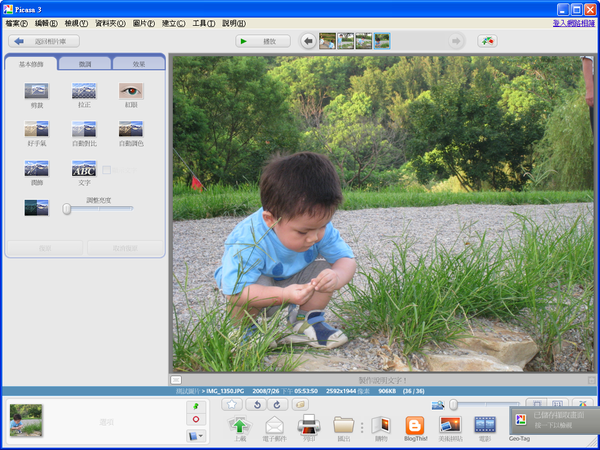
2.
「微調」功能可修改亮度、強光、陰影、色溫等屬性,適合較進階的玩家使用。
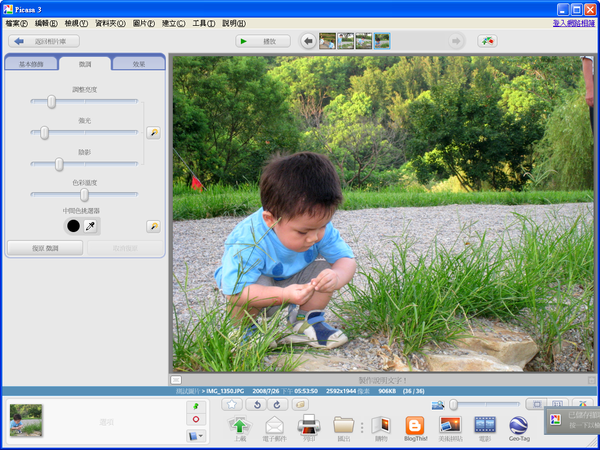
3.
「效果」功能則是可以幫圖片加上特效,如柔焦、黑白照片、清晰化、局部著色…等,讓照片有更豐富的變化。
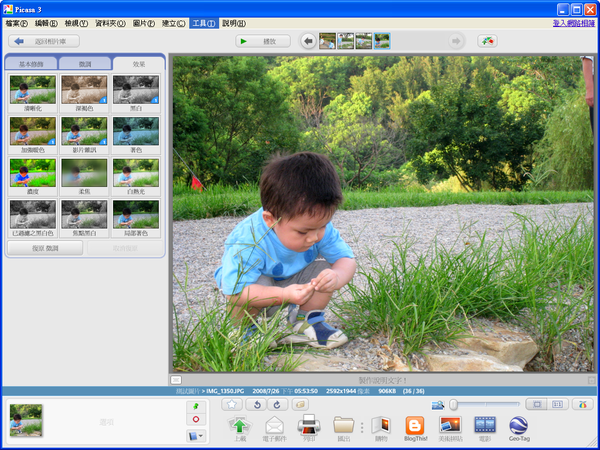
製作美術拼貼及影片
1.
從相片庫中,用滑鼠選取多張相片(可配合〔Ctrl〕或〔Shift〕鍵),然後從Picasa的上方選單的【建立】→【圖片美術拼貼】,就可製作出圖片堆、馬賽克、縮圖、重複曝光等六種效果的拼貼圖案了。
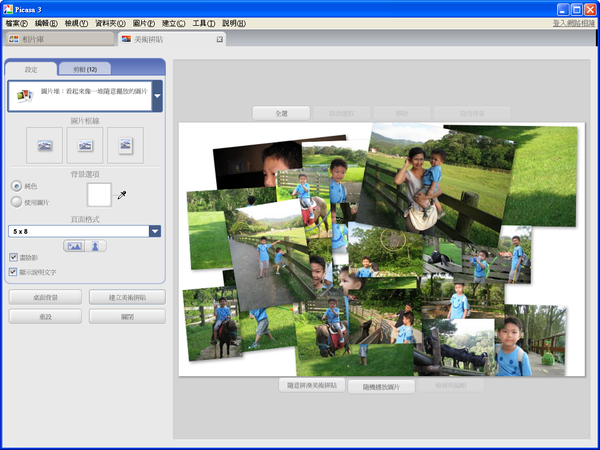
2.
從選單的【建立】→【電影】,可以將相片製作成影片(.WMV格式),並可加入標題、配樂、說明文字、轉場效果,還能直接上傳到YouTube中。
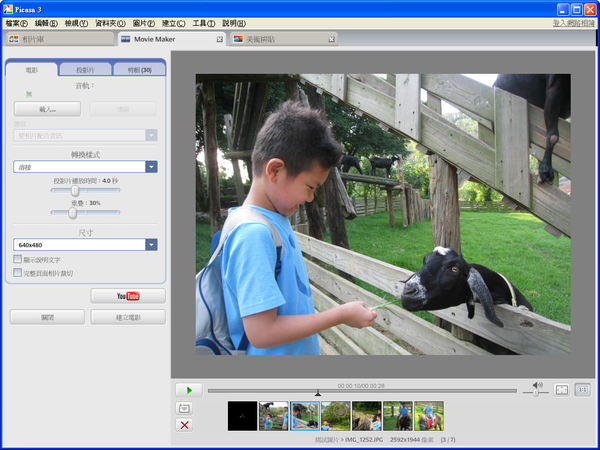
網路相簿
如果你有Google帳號,可以利用Picasa的上傳功能,將相片輕鬆上傳至Picasa網路相簿(http://picasaweb.google.com)中。只要在相片庫中選擇好要上傳的照片,按下視窗下方的〔上傳〕按鈕,輸入Google的帳號及密碼,再選擇要上傳的相簿、影像大小及是否公開,最後按下〔上載〕即可。Picasa網路相簿有1GB的空間供你儲存照片,而且網路相簿中也沒有廣告,相當好用喔!
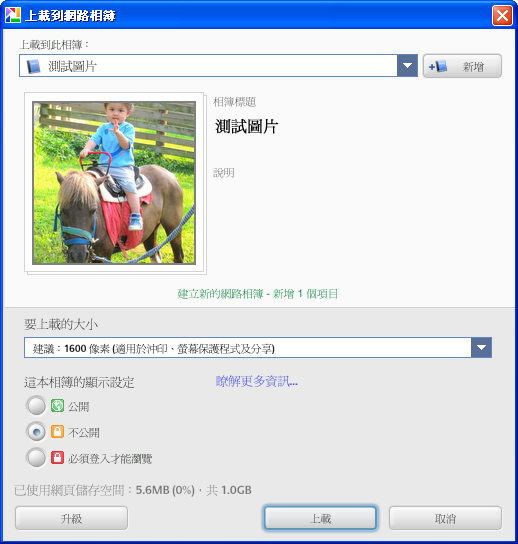
| 10大部落客攜手製作,打造必裝軟體夢幻排行榜! 免費資源網路社群、阿榮福利味、香腸炒魷魚、重灌狂人、高登工作室、軟體玩家、海芋小站、硬是要學、電腦玩物、綠色工廠 極致嚴選217套不容錯過的超好用軟體排行榜! 附贈光碟收錄117款,你此生必裝的軟體都在這裡! 最好用的軟體都在《Best Download!部落客評選の最優軟體殿堂》中 |
 |